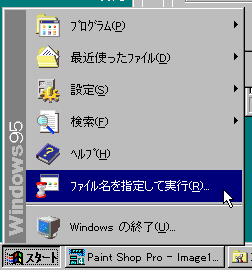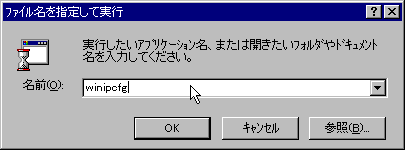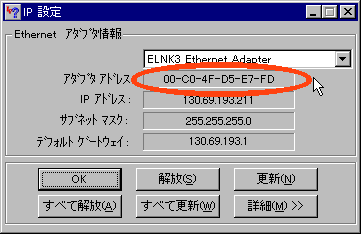DHCPサービスの使い方(Windows98)
手順1:ネットワークアダプタのドライバをインストールします。
これは従来のUTnetに接続する場合と同じです。Plug
and Play 機能で自動的にインストールするもの、手動でしないといけないもの、などインストールの方法は、アダプタごとにまちまちです。詳しくはネットワークアダプタの説明書をご覧ください。
※
購入時にネットワークアダプタが付属している製品はドライバが既にインストールされているもが多いようです。
手順2:TCP/IPプロトコルを追加します。
「インターネット接続ウィザード」を実行します。
通常はデスクトップにありますが、ない場合は、「スタート」ボタンを押して、「プログラム」から「アクセサリ」を選び、「通信」を選んで、「インターネット接続ウィザード」を選んで下さい。
出てきたウインドウで、「インタネット接続を手動で設定するか、またはローカルエリアネットワーク(LAN)を使って接続します」を選択し、「次へ」を押します。
次に、「ローカルエリアネットワーク(LAN)を使ってインタネットに接続します」を選択して、「次へ」を押します。
Outlook Express
を使って電子メールを利用する場合は「はい」、他のソフトを使う場合は「いいえ」を選択して、「次へ」を押します。
最後に「完了」を押します。ここで、インターネットエクスプローラが開き、ネット上のページが開けば接続成功です。
手順3:イーサネットアドレスを調べる:
※
手順1と2をしないと調べることは出来ません。
「スタート」から「ファイル名を指定して実行」を選びます。
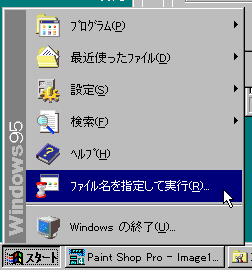
「名前」にwinipcfgと入力し、OKを押します。
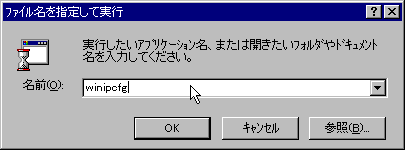
出てきたウインドウのアダプタアドレスの欄に表示されているものがイーサネットアドレスです。
- ※ アダプタが「PPP Adapter.」になっている場合、他の正しいアダプタを選んでください。
※ 44-45-53-54-00-00 は PPP Adapter
なので違います。
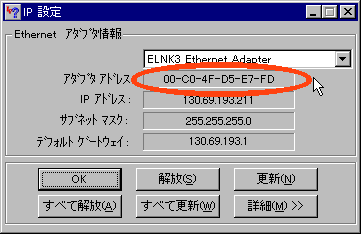
申請用紙には、このイーサネットアドレスを必ず記入してください。
手順4:つながるかどうか確認する
普通なら以上の作業だけでUTnetに接続できます。
Webページを見たり、telnetやftp、電子メールなどが使用できます。
手順7:つながらない場合
以下の原因が考えられます。
- ネットワークアダプタのドライバが正しく組み込まれていない。
- TCP/IPのドライバが正しく組み込まれていない。
- ネットワークアダプタが壊れている。
解決できない場合は、教育学部コンピュータ担当者にご相談ください。